

各位小伙伴知不知道在使用win10系统的时候如果没有网络但是需要联网的话,win10如何使用USB网络共享?对于受此问题困扰的用户,请查看win10usb网络共享方法。
方法 教程
win10如何使用USB网络共享
1 。首先,我们需要使用[USB电缆]连接手机和计算机,打开电话[快捷工具栏],然后在工具栏中找到[WLAN热点图标],单击以进入WLAN界面。
或者我们可以在电话桌面上找到[设置图标],打开[电话设置],然后在所有设置中找到[个人热点]功能
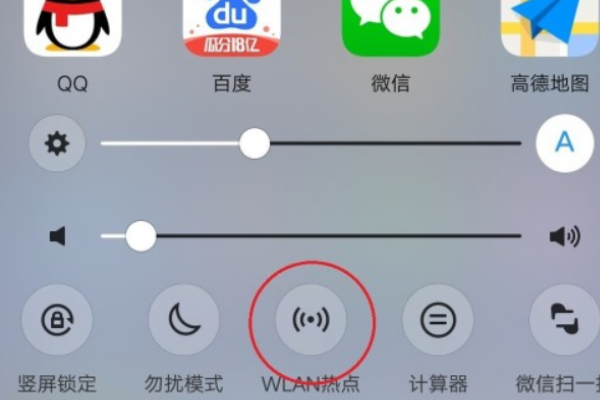
2。进入[个人热点]界面后,我们可以在该界面上找到[共享方式]选项,进入[共享方式]界面,然后转到底部并选择[其他共享方式]
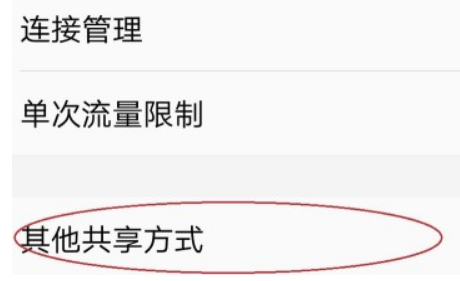
3。进入其他共享方式的界面后,我们可以看到两个选项。我们直接打开第二个选项[通过USB共享网络]。当后退开关变成蓝色时,表示我们已经成功打开了此功能。
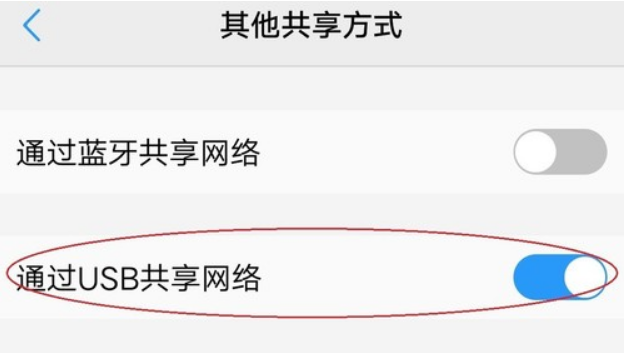
ps:尽管我们的计算机可以连接到通过共享网络网络,我们需要注意我们使用手机的流量,我们必须注意不要使用太多
希望上面这篇文章能帮助到大家!
